pe装系统硬盘驱动下载安装方法 pe装系统找不到硬盘驱动怎么办
更新时间:2023-07-26 15:03:59作者:xiaoliu
pe装系统硬盘驱动下载安装方法,随着电脑操作系统的不断更新和升级,有时候我们需要重新安装系统,而PE装系统成为了一个方便快捷的选择,在进行PE装系统时,有时会遇到找不到硬盘驱动的问题,这给很多用户带来了困扰。面对这种情况,我们应该如何解决呢?在本文中将为大家介绍PE装系统硬盘驱动的下载和安装方法,帮助大家轻松解决这一问题。
具体方法:
【1】 电脑开机,当屏幕出现大大的LENOVO那个画面时,按F2进入BIOS,进入BIOS后,利用键盘上下左右键调整选项,然后选中Advanced,如下图所示:
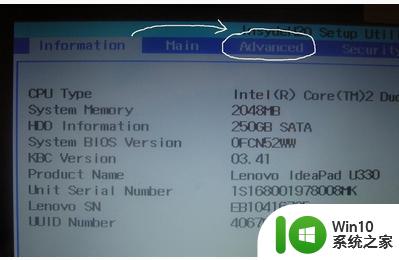
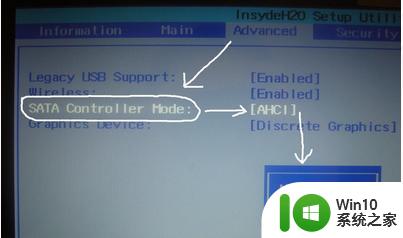
【2】 接着我们要选中SATA那个选项,按回车后出来两个选项,选中AHCI 那个选项,将他切换为IDE就可以了。
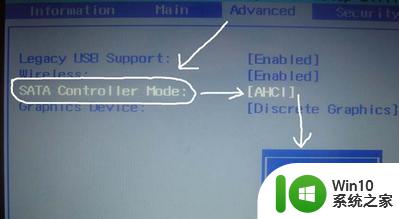
【3】 最后我们只需要确定后按F10 ,再次确定保存重启,再次进入winpe后即可看到你电脑的硬盘。
以上就是pe装系统硬盘驱动下载安装方法的全部内容,如果您遇到相同的问题,可以参考本文中的步骤进行修复,希望本文对您有所帮助。
pe装系统硬盘驱动下载安装方法 pe装系统找不到硬盘驱动怎么办相关教程
- 解决安装win7系统时提示找不到硬盘驱动器方法 win7系统安装找不到硬盘驱动器怎么办
- 大白菜pe重装系统找不到固态硬盘解决方法 大白菜pe重装系统固态硬盘识别不到怎么办
- 优盘装系统进入pe找不到c盘怎么解决 优盘装系统进入pe后无法找到C盘解决方法
- win7 pe硬盘安装的方法 win7 pe硬盘安装步骤详解
- pe盘怎么安装系统 U盘中如何安装PE系统
- 加装硬盘需要驱动吗 机械硬盘是否需要驱动安装程序
- u盘pe启动盘安装win7的方法 怎么使用u盘pe启动盘安装win7
- Win11安装找不到硬盘解决方法 Win11系统无法识别硬盘怎么办
- 装win7系统没找到固态硬盘如何处理 安装win7系统找不到固态硬盘怎么办
- u盘直装win10在mbr硬盘模式安装后找不到启动引导解决方法 U盘直装win10在MBR硬盘模式安装后无法启动
- u盘装系统怎么进入pe U盘装系统进入PE黑屏怎么解决
- u盘安装win7找不到任何设备驱动程序的几种解决方法 U盘安装win7找不到设备驱动程序怎么办
- w8u盘启动盘制作工具使用方法 w8u盘启动盘制作工具下载
- 联想S3040一体机怎么一键u盘装系统win7 联想S3040一体机如何使用一键U盘安装Windows 7系统
- windows10安装程序启动安装程序时出现问题怎么办 Windows10安装程序启动后闪退怎么解决
- 重装win7系统出现bootingwindows如何修复 win7系统重装后出现booting windows无法修复
系统安装教程推荐
- 1 重装win7系统出现bootingwindows如何修复 win7系统重装后出现booting windows无法修复
- 2 win10安装失败.net framework 2.0报错0x800f081f解决方法 Win10安装.NET Framework 2.0遇到0x800f081f错误怎么办
- 3 重装系统后win10蓝牙无法添加设备怎么解决 重装系统后win10蓝牙无法搜索设备怎么解决
- 4 u教授制作u盘启动盘软件使用方法 u盘启动盘制作步骤详解
- 5 台式电脑怎么用u盘装xp系统 台式电脑如何使用U盘安装Windows XP系统
- 6 win7系统u盘未能成功安装设备驱动程序的具体处理办法 Win7系统u盘设备驱动安装失败解决方法
- 7 重装win10后右下角小喇叭出现红叉而且没声音如何解决 重装win10后小喇叭出现红叉无声音怎么办
- 8 win10安装程序正在获取更新要多久?怎么解决 Win10更新程序下载速度慢怎么办
- 9 如何在win7系统重装系统里植入usb3.0驱动程序 win7系统usb3.0驱动程序下载安装方法
- 10 u盘制作启动盘后提示未格式化怎么回事 U盘制作启动盘未格式化解决方法
win10系统推荐
- 1 番茄家园ghost win10 32位官方最新版下载v2023.12
- 2 萝卜家园ghost win10 32位安装稳定版下载v2023.12
- 3 电脑公司ghost win10 64位专业免激活版v2023.12
- 4 番茄家园ghost win10 32位旗舰破解版v2023.12
- 5 索尼笔记本ghost win10 64位原版正式版v2023.12
- 6 系统之家ghost win10 64位u盘家庭版v2023.12
- 7 电脑公司ghost win10 64位官方破解版v2023.12
- 8 系统之家windows10 64位原版安装版v2023.12
- 9 深度技术ghost win10 64位极速稳定版v2023.12
- 10 雨林木风ghost win10 64位专业旗舰版v2023.12